【CAD教案】 第九章 装配图
- 格式:doc
- 大小:44.50 KB
- 文档页数:4
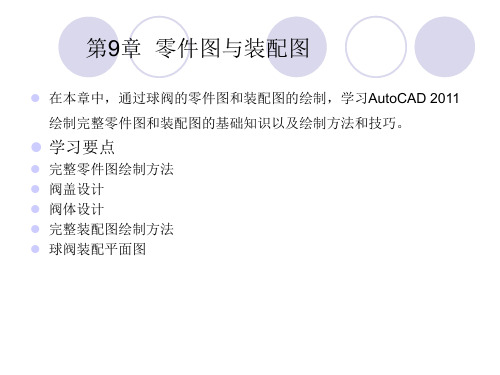

职业技术学院教师授课教案20 /20 学年第学期课程机械制图教学内容旧知复习:常见装配结构,由零件图画装配图重点回顾:由零件图画装配图的方法和步骤 讲授新课: 第9章 装配图的识读与绘制第5节 读装配图和拆画零件图在产品的设计、安装、调试、维修及技术交流时,都需要识读装配图。
不同工作岗位的技术人员,读装配图的目的和内容有不同的侧重和要求。
有的仅需了解机器或部件的工作原理和用途,以便选用;有的为了维修而必须了解部件中各零件间的装配关系、连接方式、装拆顺序;有时对设备修复、革新改造还要拆画部件中某个零件,需要进一步分析并看懂该零件的结构形状以及有关技术要求等。
读装配图的基本要求是:(1)了解部件的工作原理和使用性能。
(2)弄清各零件在部件中的功能、零件间的装配关系和连接方式。
(3)读懂部件中主要零件的结构形状。
(4)了解装配图中标注的尺寸以及技术要求。
一、由装配图拆画零件图由装配图拆画零件图简称拆图,应在读懂装配图的基础上进行。
现以齿轮油泵为例,说明拆画零件图的方法和步骤。
1.概括了解齿轮油泵是机器中用来输送润滑油的一个部件,由泵体,左、右端盖,传动齿轮轴和齿轮轴等十五种零件装配而成。
齿轮油泵工作原理如下图。
齿轮油泵装配图用两个视图表达(图9-14)。
主视图表达了零件间的装配关系,左视图沿左端盖与泵体结合面剖开,并局部剖出油孔,表示了部件吸、压油的工作原理及其外部特征。
2.了解部件的装配关系和工作原理泵体6的内腔容纳一对齿轮。
将齿轮轴2、传动齿轮轴3装入泵体后,由左端盖1、右端盖7支承这一对齿轮轴的旋转运动。
由销4将左、右端盖与泵体定位后,再用螺钉15连接。
为防止泵体与泵盖结合面及齿轮轴伸 用多媒体课件复习 用多媒体课件或电子挂图讲解 齿轮油泵工作原理出端漏油,分别用垫片5及密封圈8、轴套9、压紧螺母10密封。
左视图反映部件吸、压油的工作原理。
当主动轮逆时针方向转动时,带动从动轮顺时针方向转动,两轮啮合区右边的油被齿轮带走,压力降低形成负压,油池中的油在大气压力作用下,进入油泵低压区内的吸油口,随着齿轮的转动,齿槽中的油不断沿箭头方向被带至左边的压油口把油压出,送至机器需要润滑的部分。

CAD绘制夹具体装配图教案第一章:教学目标与内容简介1.1 教学目标了解夹具体装配图的基本概念和作用。
学习CAD软件的基本操作和功能。
掌握夹具体装配图的绘制方法和步骤。
能够独立完成夹具体装配图的绘制。
1.2 教学内容夹具体装配图的基本概念和作用。
CAD软件的基本操作和功能介绍。
夹具体装配图的绘制方法和步骤。
实际操作练习。
第二章:夹具体装配图的基本概念和作用2.1 夹具体装配图的定义解释夹具体装配图的概念和组成部分。
强调夹具体装配图在机械设计中的重要性。
2.2 夹具体装配图的要素介绍夹具体装配图中的常见要素,如零件名称、尺寸、标注等。
解释这些要素的作用和意义。
第三章:CAD软件的基本操作和功能介绍3.1 CAD软件的概念解释CAD软件在工程设计中的应用和重要性。
介绍常用的CAD软件及其特点。
3.2 CAD软件的基本操作学习CAD软件的基本操作,如新建文件、打开文件、保存文件等。
熟悉CAD软件的用户界面和工具栏。
3.3 CAD软件的功能介绍CAD软件的功能,如绘图、编辑、标注、打印等。
学习如何使用这些功能进行夹具体装配图的绘制。
第四章:夹具体装配图的绘制方法和步骤4.1 绘制前的准备了解绘制夹具体装配图的前期准备工作,如收集资料、分析需求等。
学习如何设置CAD软件的绘图环境。
4.2 绘制零件图学习如何根据零件的形状和尺寸绘制零件图。
熟悉CAD软件中的绘图工具和命令。
4.3 装配零件图学习如何将零件图装配成完整的夹具体装配图。
掌握装配图的布局和排列方法。
第五章:实际操作练习5.1 练习题目给出一个实际的夹具体装配图练习题目。
要求学生根据所学知识和技能完成练习。
5.2 操作指导提供操作指导,帮助学生完成练习。
引导学生思考和解决问题,提高学生的实际操作能力。
5.3 练习评价对学生的练习成果进行评价和反馈。
指出学生的优点和不足,提出改进意见。
第六章:绘制主视图和俯视图6.1 主视图的绘制讲解主视图的概念和作用。


CAD绘制夹具体装配图教案第一章:教学目标与内容简介1.1 教学目标让学生掌握AutoCAD软件的基本操作。
培养学生阅读和理解夹具装配图的能力。
培养学生使用AutoCAD绘制夹具装配图的能力。
1.2 教学内容AutoCAD软件的基本操作。
夹具装配图的阅读和理解。
使用AutoCAD绘制夹具装配图的方法和技巧。
第二章:AutoCAD软件的基本操作2.1 教学目标让学生掌握AutoCAD软件的基本操作,包括绘图、修改、标注等功能。
2.2 教学内容AutoCAD软件的界面介绍。
绘图命令的使用,如直线、圆、矩形等。
修改命令的使用,如移动、旋转、缩放等。
标注命令的使用,如文字、尺寸、箭头等。
第三章:夹具装配图的阅读和理解3.1 教学目标让学生能够阅读和理解夹具装配图,包括了解各个零件的作用和相互关系。
3.2 教学内容夹具装配图的基本组成,包括主视图、俯视图、侧视图等。
夹具装配图的阅读方法,包括了解各个零件的名称、编号、位置和相互关系。
夹具装配图的标注,包括尺寸、公差、表面粗糙度等。
第四章:使用AutoCAD绘制夹具装配图4.1 教学目标让学生能够使用AutoCAD绘制夹具装配图,包括绘制各个零件和标注相关信息。
4.2 教学内容使用AutoCAD绘制零件图的方法和技巧,包括使用绘图命令和修改命令。
使用AutoCAD进行零件装配的方法和技巧,包括使用组态命令和爆炸命令。
使用AutoCAD进行标注的方法和技巧,包括使用文字命令和尺寸命令。
第五章:练习与巩固5.1 教学目标让学生通过练习巩固所学的知识,提高绘制夹具装配图的能力。
5.2 教学内容布置练习题目,让学生独立完成绘制夹具装配图的任务。
学生互相评审,教师进行点评和指导。
总结绘制夹具装配图的要点和注意事项。
第六章:复杂零件的绘制6.1 教学目标让学生掌握如何使用AutoCAD绘制复杂零件。
培养学生对复杂零件绘制的技巧和经验。
6.2 教学内容绘制复杂零件的步骤和方法。
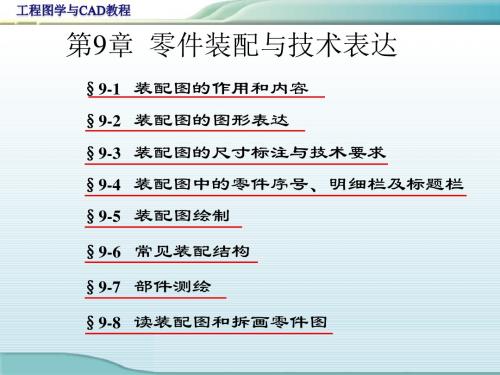
第9章装配图一、本章重点:1.装配图的主要内容。
2.绘制装配图时的视图选择。
3.读装配图和由装配图拆画零件图。
二、本章难点:1.装配图表达方案的确定;2.读装配图;3.由装配图拆画零件图。
三、本章要求:通过本章的学习,能够正确处绘制和阅读中等复杂的装配图,在绘制装配图时做到:表达合理,视图选择恰当,能够正确合理地标出必要的尺寸。
并由装配图拆画零件图。
四、本章内容:第9章装配图装配图是表达机器或部件的工作原理、结构性能和各零件之间的装配、连接关系等内容的图样。
在设计机器时,首先要根据设计意图绘制装配图,然后再拆画零件图。
§9-1 装配图的内容装配图主要用来表达机器或部件的构造、各组成部分的连接、装配关系。
一张完整的装配图应具备五项基本内容:1.一组图形采用各种表达方法来正确、完整、清晰地表达机器或部件的工作原理、传动路线、零件之间的装配关系以及零件的主要结构形状。
2.必要尺寸主要是标明机器或部件的性能、规格、总体的大小、零件间的配合关系以及安装时所必要的尺寸。
3.技术要求用文字说明机器或部件的性能、装配、检验、调试要求以及使用规则。
4.标题栏标题栏表明机器或部件的名称、重量、绘图比例和图号等。
5.明细栏和零件的序号明细栏表明机器或部件上各零件的名称、序号、数量、材料以及备注等。
为了便于编制其他技术文件、管理图样以及阅读图样,在装配图上必须对每个零件标注序号并填写明细栏。
§9-2 装配图的表达方法零件图的各种表达方法,如视图、剖视、断面及局部放大图等,对装配图基本上适用。
但由于零件图主要是表达零件的结构形状,而装配图则主要表达零件间的装配关系,因此,由于表达侧重点不同,装配图还有专门的规定画法和特殊表达方法。
一、装配图的基本表达方法1.主视图的选择一般情况下,主视图应将机器或部件按工作位置放置,并能反映总体结构特征、工作原理及主要零件装配关系等。
由于组成部件的各零件都集中在一个主体零件内,用视图不能表达内部结构及装配关系,因此,一般都采用剖视,即沿装配干线将部件剖开。
信息化教学活动9-1
教师将问题发送到线上课程的讨论区,组织学员讨论图9-1所示滑动轴承装配图,从表达方法、尺寸标注、标题栏和明细栏、零件编号等几个方面进行研究。
图9-1 滑动轴承装配图
然后解答表9-1提出的问题,将解答填写在表9-1中,拍屏一张图片,发送到指导教师指定的讨论区
表9-1 滑动轴承装配体导读
序号问题解答
1 主视图采用的是什么剖视?哪些零件
是按不剖绘制?
2 俯视图采用的是什么剖视?剖切面在
什么位置?
3 左视图采用的是什么剖视?左视图上
部的波浪线是什么意思?
4
将图样中的尺寸进行归类规格尺寸装配尺寸安装尺寸
线上指导教师将学员的发言和讨论结果进行总结,并发布在讨论区,对学员的表现进行评价。
信息化教学活动9-2
教师将问题发送到线上课程的讨论区,组织学员讨论图9-2所示张紧轮组件装配图。
从表达方法、尺寸标注、标题栏和明细栏、零件编号等几个方面进行研究。
图9-2 张紧轮组件
然后解答表9-2提出的问题,将解答填写在表9-2中,拍屏一张图片,发送到指导教师指定的讨论区
表9-2 张紧轮组件装配体导读。
【复习提问】
1.剖面线的绘图步骤?
2.零件图的绘图步骤?
【新课引入】掌握了计算机绘制零件图的方法步骤后,用计算机来绘制装配图已不是难事,本章主要介绍图块的概念及应用,归纳绘制装配图的步骤。
【新课】
第9章用AutoCAD2009绘制装配图
9.1 创建与插入图块
用AutoCAD绘图的最大优点就是AutoCAD具有库的功能,且能重复使用图形的部件。
利用AutoCAD提供的块、写入块和插入块等操作,就可以把用AutoCAD2009绘制的图形作为一种资源保存起来,在一个图形文件或不同的图形文件中重复使用。
一、图块的概念与作用
1.图块的概念
图块简称“块”——由多个图形对象(也可以是单个图形对象)组成并且被赋予名称的一个整体。
尺寸标注、剖面线
系统将块作为一个单一对象来处理,用户可以把块插入到当前图形的任意指定位置,同时还可以对块进行缩放、旋转、移动、删除和列表,而且还可以给它定义属性,在插入时可以填写可变的信息。
(1)带有可变的文字信息。
块的文字信息可以在插入时带入或者重新输
入。
(2)用于建立图形库。
建立块也就是建立个人的图形库,以提高用2.图块的作用户作图的效率和质量。
(3)便于图形拼装。
把各图形定义成“块”,在同一图幅中插入这些块,
完成图形的拼装。
装配图:画,或块插入
(4)节省存贮空间。
减小图形文件的大小,系统只要记住插入“块”时
的基点和比例系数,图形将作为一个整体,不会对其中信息进行记
录。
(5)便于图形修改。
重新定义该“块”,图形中所有引用该“块”的地
方均会自动更新。
二、创建与保存图块
1.创建图块(Bmake或Block)
(1)功能:用于指定当前图形中的某些实体构成一个块。
(2)演示:
1)启动“块”命令,弹出①菜单栏:绘图→块(K)→创建;
“块定义”对话框,如图10-1 ②工具栏:单击绘图工具栏创建块图标;
所示,方法有三种:③命令行:键入Block 或Bmake,并回车。
2)对图10-1所示的“块定义”对话框进行设置。
3)设置结束后,单击“确定”,即完成“块”的创建。
2.保存图块(Wblock或W)
(1)功能:用于指定以前定义的内部块或整个图形或选择的对象构成一个块。
该功能保存在独立的图形文件中,可以被所有图形文件所访问。
具有创建块和存盘的双重功能。
(2)演示:
1)启动创建外部块命令,弹出“写块”对话框,如图10-2所示,P196,方法只有一种:命令行:键入Wb lock 或W,并回车。
2)对图10-2所示的“写块”对话框进行设置。
3)设置结束后,单击“确定”,即完成“块”的创建和存盘。
“写块”对话框各选项含义如下:P196
例10-1 将例8-8表面粗糙度定义成块,并进行存盘。
三、插入图块(Ddinsert或Insert)
1.功能:将事先定义好的图块插入到当前图形文件中,并可以根据需要调整其比例和转角。
2.演示:
(1)启动图块插入命令,1)菜单栏:插入→块(K);
弹出“插入”对话框,如图2)工具栏:单击绘图工具栏插入块图标;
10-7所示,方法有三种:P199 3)命令行:键入Ddinsert或Insert,并回车。
(2)对图10-7所示的“插入”对话框进行设置。
(3)输入插入点的坐标,则设置结束后,单击“确定”,即完成“块”的插入。
或者选择“在屏幕上指定”复选框,则设置结束后,单击“确定”,移动光标,将块的基点移至适当位置(捕捉),单击,即完成“块”的插入,通常用这种方法来插入块。
例10-2 如图10-9所示,将例10-1图块名为“粗糙度”的表面粗糙度代号插入到图形上,插入时取比例因子为:2。
四、块具有属性
(一)块属性概念
(1)属性:图块附加的一些文本信息,是图块的组成部分,即块=若干图形对象+属性。
(2)属性有如下特点:P200
(二)创建属性
1.功能:建立块的属性定义。
2.演示:
1)绘制构成图块的图形对象。
2)启动定义属性命令,弹出“属性定义”对话框,如图10-9所示,方法有二种:P201
①菜单栏:绘图→块→定义属性;
②命令行:键入ddattdef或attdef,并回车。
3)对“属性定义”对话框进行设置,结束后单击“确定”,此时,图形对象上出现属性特征,完成属性的定义。
4)用Block、Bmake或Wblock命令,将图形对象和属性特征一起定义成图块。
“属性定义”对话框中各选项含义及操作如下:P201
例10-3 将例8-1中的表面结构代号设置为块,并带有属性,要求如下:属性为:BMJG (表面结构),属性值为:25,提示为:表面结构,并以“表面结构属性”名保存在C盘。
演示: P202
(三)修改属性
1.功能:对插入的带有属性的块进行属性值的编辑。
2.演示:
1)启动属性修改命令,①菜单栏:修改→属性→单个(S);
方法有三种:②工具栏:单击修改Ⅱ工具栏图标;
③命令行:键入Ddatte,并回车。
(四)插入具有属性的块
1.功能:
2.演示:
例10-4 将例10-3以“表面结构属性”为名称的表面结构代号按图10-18所示标注。
P206
9.2 用AutoCAD2009绘制装配图
一、绘制装配图的步骤
根据装配图的内容和计算机绘图的特点,利用计算机来绘制装配图的步骤归纳以下六步:
1.建立绘图环境。
2.存盘。
3.绘制一组视图。
4.标注必要的尺寸。
5.标注必要的技术要求。
6.编写零件序号,绘制明细栏并填写文字。
二、绘制装配图举例
例9-31 绘制“轴系”装配图要求:图幅为A4,X型,线宽:粗实线为0.6,细实线、细点画线为0.3。
演示、练习
【小结】1.了解图块的概念与作用;
2.掌握创建与保存图块、插入图块、图块属性的操作步骤;
3.掌握装配图绘制的操作步骤。
【作业】P211:9-37。